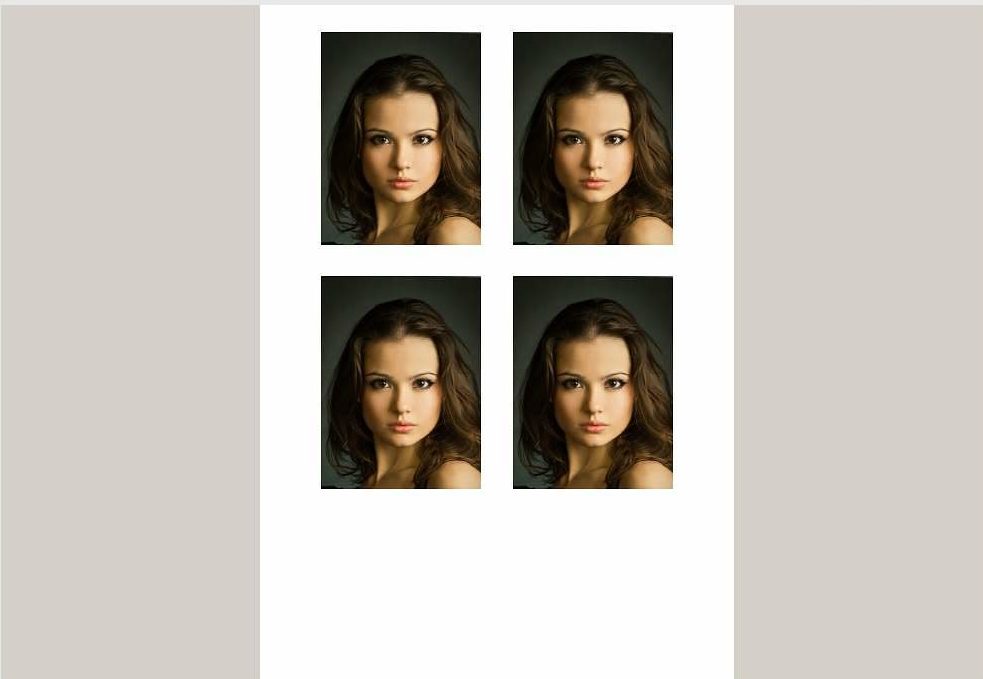Wanneer u verbinding maakt met een netwerkprinter, wordt u om een wachtwoord gevraagd
 De printer is ontworpen om de benodigde documenten af te drukken. Over het algemeen ondervinden gebruikers geen problemen bij het gebruik ervan, het bedieningsproces wordt gedetailleerd beschreven in de instructies. Om de mogelijkheden van de apparatuur uit te breiden, moet deze echter op het netwerk worden aangesloten. Om een netwerkprinter te kunnen maken, moet u correct inloggen. Alle benodigde informatie kunt u lezen in de bedieningshandleiding van de apparatuur. Als u tijdens het verbindingsproces een wachtwoord moet invoeren, vragen veel gebruikers zich af waar ze dit kunnen vinden.
De printer is ontworpen om de benodigde documenten af te drukken. Over het algemeen ondervinden gebruikers geen problemen bij het gebruik ervan, het bedieningsproces wordt gedetailleerd beschreven in de instructies. Om de mogelijkheden van de apparatuur uit te breiden, moet deze echter op het netwerk worden aangesloten. Om een netwerkprinter te kunnen maken, moet u correct inloggen. Alle benodigde informatie kunt u lezen in de bedieningshandleiding van de apparatuur. Als u tijdens het verbindingsproces een wachtwoord moet invoeren, vragen veel gebruikers zich af waar ze dit kunnen vinden.
De inhoud van het artikel
Hoe u het wachtwoord kunt achterhalen als de printer erom vraagt tijdens het verbinden
Totdat het wachtwoord is ingevoerd, wordt de werking van alle aangesloten apparaten opgeschort.
REFERENTIE! Als de printer voor persoonlijk gebruik is, vormt dit geen groot probleem, maar bij kantoorwerk kan deze situatie ernstige problemen veroorzaken.
Er zijn verschillende opties om het probleem op te lossen. Probeer eerst het gevraagde wachtwoord te vinden en voer het in. Volg deze stappen:
- Inspecteer de behuizing van de apparatuur; fabrikanten voorzien het apparaat van speciale stickers of zegels die een toegangscode of sleutel aangeven.
- Lees de handleiding van dit apparaat. Daar moeten de verbindingsmethode en de gevraagde gegevens worden beschreven.
- Als documenten verloren zijn gegaan of de sticker op de hoes is verwijderd, kunt u de systeeminstellingen gebruiken om wachtwoorden te vinden.

- Voer in de zoekbalk van het hoofdmenu de zinsnede 'Netwerkverbindingen bekijken' in. Selecteer hierna het item dat u nodig heeft uit de voorgestelde lijst met netwerken en ga naar het item "Status".
- Zoek in het dialoogvenster dat wordt geopend de regel 'Beveiliging' en maak het wachtwoord zichtbaar voor de gebruiker door op de knop 'Verborgen tekens weergeven' te klikken.

Als u alle benodigde gegevens vindt, voert u deze in de regel van de aangesloten printer in, waarna de toegang tot het systeem moet worden hersteld. Als dit niet gebeurt, neem dan contact op met het servicecentrum voor hulp of bel een technicus voor installatie.
Een gebruiker aanmaken wanneer u een printer op een netwerk aansluit
Nadat u de instructies met succes heeft voltooid en toegang heeft gekregen tot een netwerkverbinding, kunt u de functie voor het aanmaken van gebruikers gebruiken om u te registreren en snel toegang te krijgen tot de mogelijkheden van het programma. Ook kan het aanmaken van een nieuwe gebruiker het toegangsprobleem oplossen als het invoeren van een wachtwoord niet helpt. U kunt dit als volgt doen:
- Ga naar de printer- en netwerkverbindingsinstellingen. Verwijder in het gebruikersvenster oude gegevens en registreer een nieuwe gebruiker met behulp van de gewijzigde parameters.
- Sla alle aangebrachte wijzigingen op en start vervolgens uw computer opnieuw op. Activeer na enige tijd de apparaten en maak opnieuw verbinding met de nieuwe gebruikersgegevens.
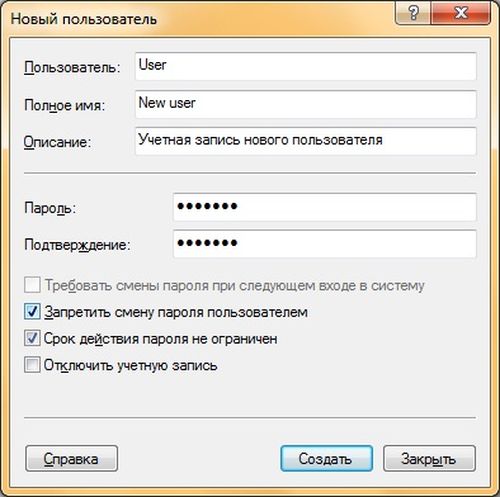
Bovendien wordt aanbevolen om de invoerinstellingen van andere gekoppelde apparaten te bewerken via een speciaal programma voor de lokale groep. Schakel inloggen vanuit de vorige versie van uw account uit.